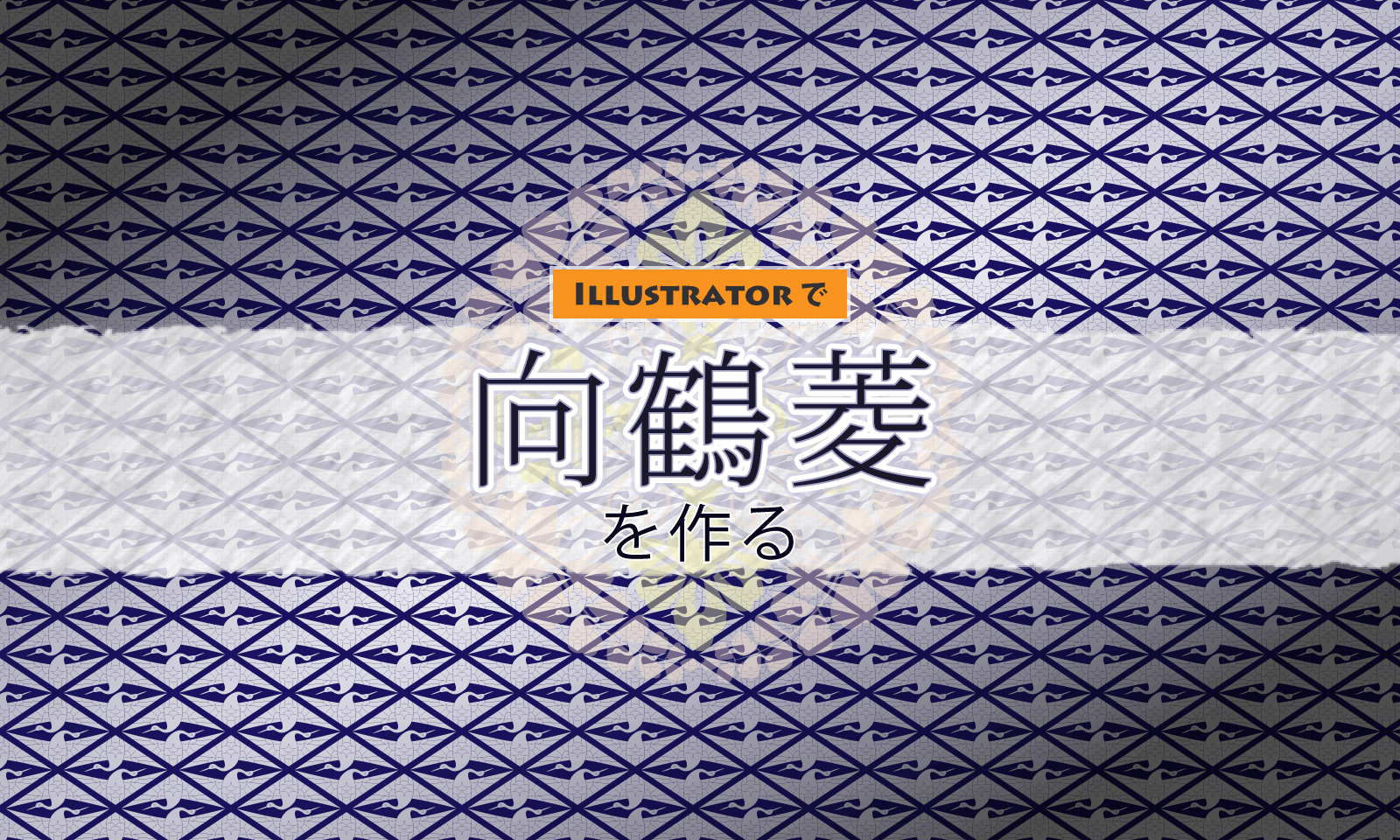このページでは、Illustrator(イラレ)で向鶴菱のパターンを作る方法の一例を紹介します。
向鶴菱の作り方
菱形を描いて変形する
「入子菱を作る」と同様に、菱形を描きます。
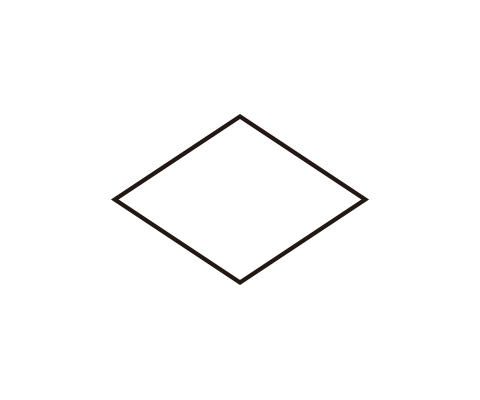
下のアンカーポイントを菱形の中心よりもやや上方に移動したうえで、アンカーポイントをスムーズポイントに切り替えます。
[塗り]は黒、[線の色]は白にしました。
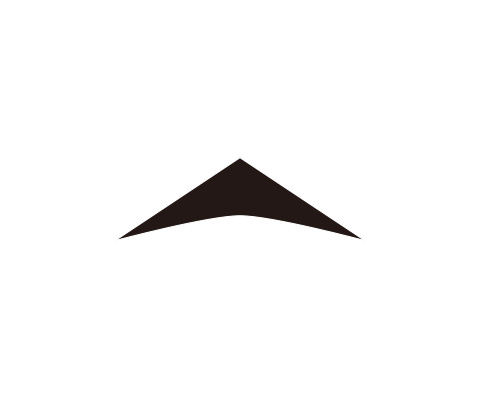
胴体部分を作る
[楕円形ツール]で縦長の楕円を描き、[パスファインダー]パネルで分割します。
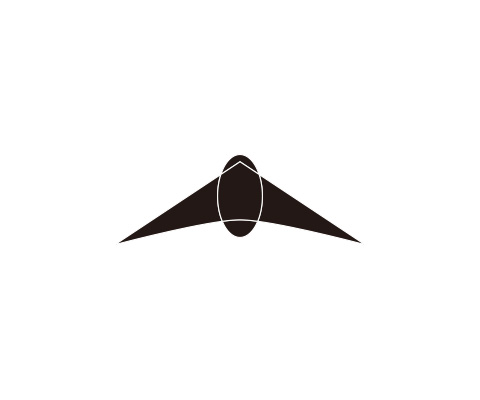
3つに分割された楕円は、上部を削除し、中央と下部は合体します。
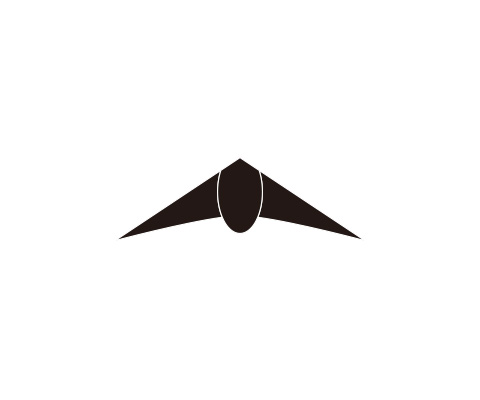
パスで頭部を描く
[パスツール]で頭部を描きます。
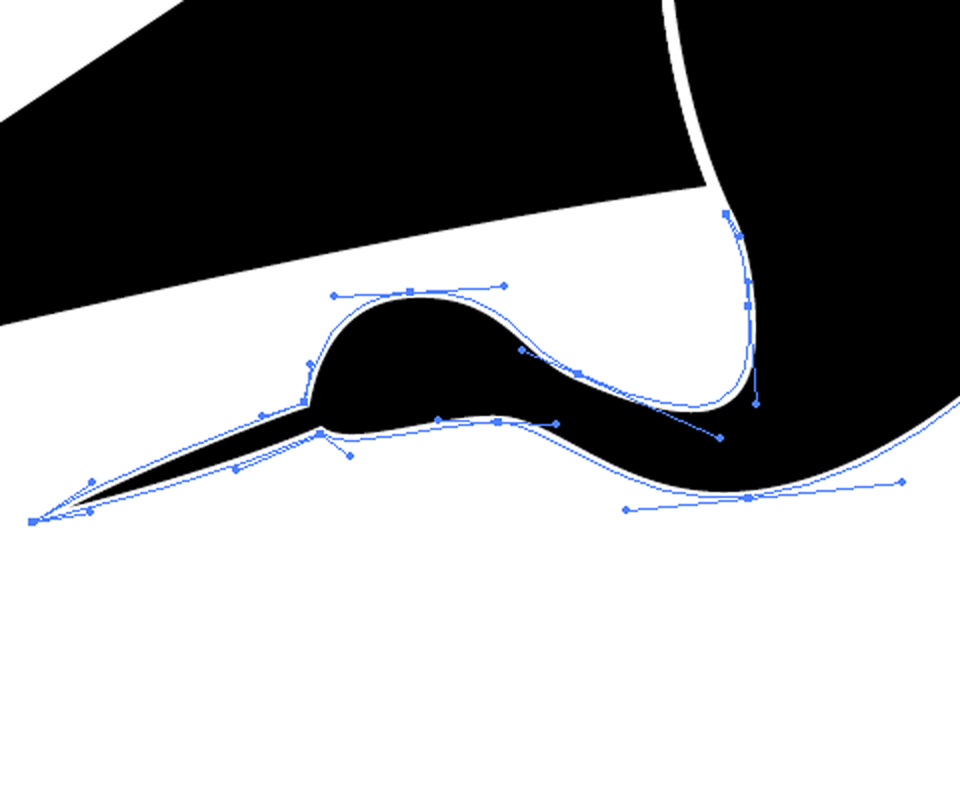
パスが描けたら、パスファインダーで胴体部分と合体します。また、[楕円形ツール]で目を描きます。
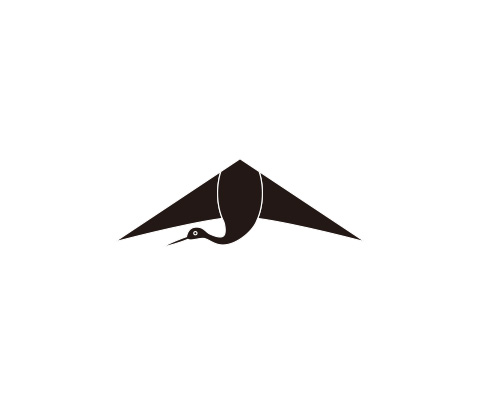
胴体部分に羽を描く
[楕円形ツール]で正円を6つ描きます。
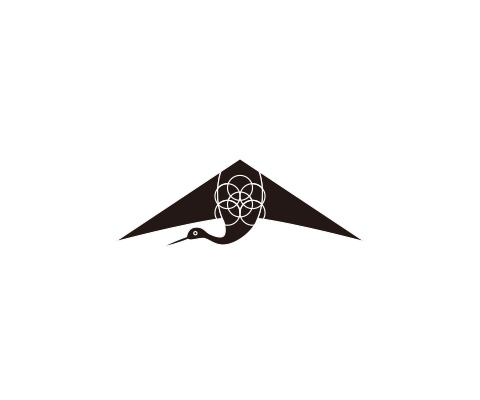
アンカーポイントの追加と削除で、必要な線のみを残し、それ以外を削除します。
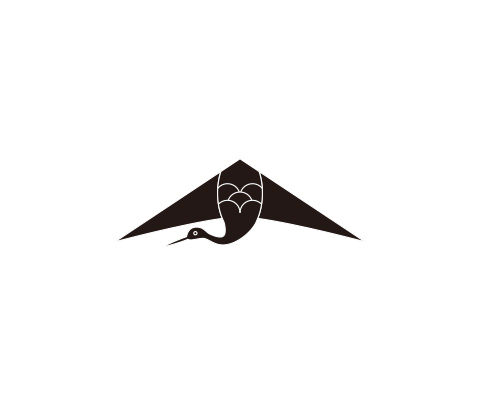
尾っぽの部分は、縦長の楕円を描き、不要な部分を消して作ります。
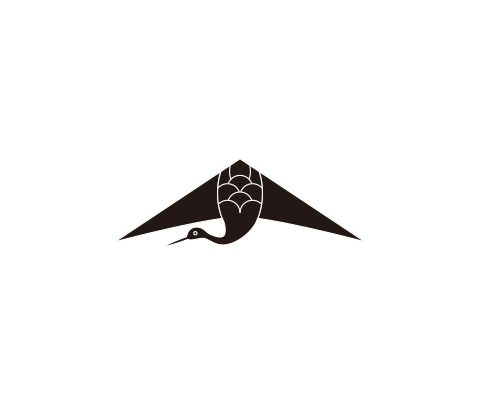
翼部分に羽を描く
首元部分は、胴体部分と同様に、円を描いて不要な部分を消して作ります。
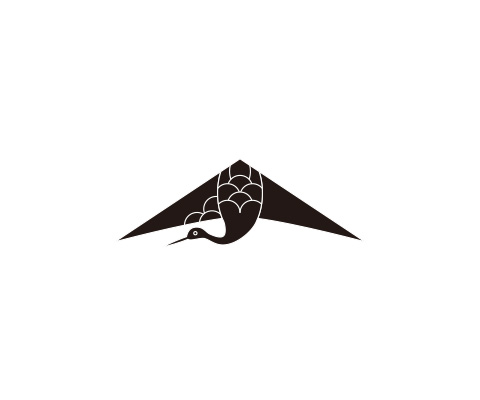
先端側は、[直線ツール]で直線を描きます。
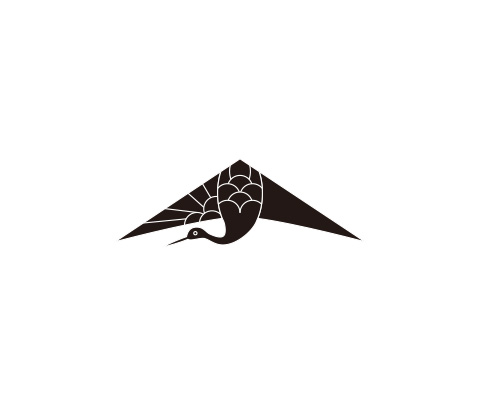
一方の翼が完成したら、反転コピーでもう一方を作ります。
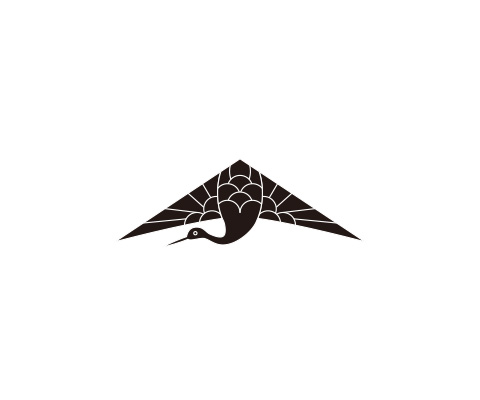
白線部分で型抜きして回転コピーする
向鶴の見た目は完成しましたが、線だけのパスと塗りのあるパスが入り乱れているので、パスのアウトライン化・パスファインダーによる型抜きで整理し、黒い塗りだけを残します。
そして、回転コピーで反対側の向鶴を作ります。

パーツをコピーする
パーツを四方にコピーします。
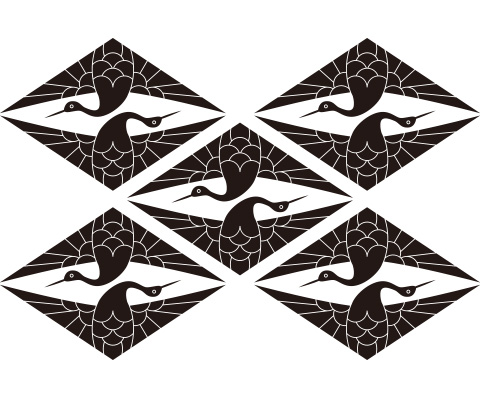
スウォッチに登録する
[長方形ツール]で繰り返しとなる部分を囲んだ透明な長方形を描きます。この長方形を最背面に移動したうえで、すべてのパーツを選択し、[スウォッチ]パネルにドラッグして、スウォッチに登録すれば完成です。
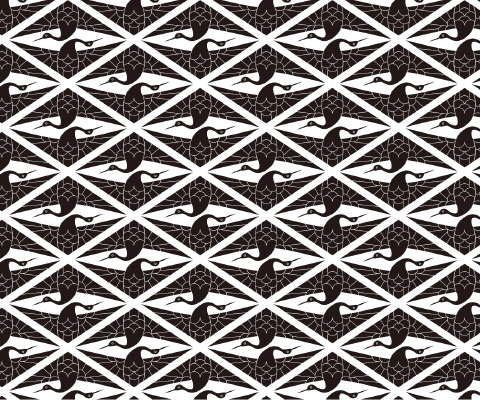
より詳しくは……
フリー素材として、ここで作ったIllustratorのデータ(CS6のaiファイル)をダウンロードいただけます。利用にあたっては、フリー素材の利用についてをご一読ください。
このページで紹介した文様のより詳しい工程やその他の和柄の作り方については、kindleで紹介しています。是非ご覧ください。
和柄を作成する際に参照しました。多くの和柄や中国伝統の文様が紹介されています。
有職文様を作成する際にはこちらも参照しました。有職文様のカラー写真が多数掲載されています。
有職文様に関して詳しく解説されており、図版だけでなく史料も掲載されています。